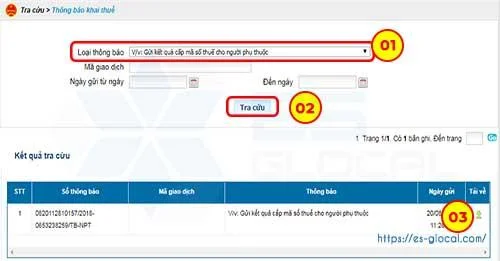Hãng kiểm toán ES xin giới thiệu tới bạn đọc bài viết Hướng dẫn cách đăng ký mã số thuế cá nhân năm 2020 nhanh nhất. Các nội dung liên quan đến bài viết gồm Mức phạt chậm nộp tờ khai thuế, Mức phạt chậm nộp tiền thuế, Hướng dẫn cách kê khai thuế qua mạng, Thời hạn nộp tờ khai thuế và hồ sơ quyết toán thuế,...
- Hướng dẫn lập tờ khai thuế TNCN theo Tháng hoặc Quý MỚI NHẤT
- Hướng dẫn tra cứu MST TNCN đơn giản từ A-Z
- Tra cứu mã số thuế người phụ thuộc chỉ bằng vài CLICK CHUỘT

Hướng dẫn cách đăng ký Mã số thuế cá nhân năm 2020 Nhanh nhất
1. Thời hạn đăng ký MST cá nhân
Theo khoản 5 điều 6 Thông tư 95/2016/TT- BTC ngày 28/6/2016:
“5. Cơ quan chi trả thu nhập thực hiện đăng ký thuế cho cá nhân có thu nhập từ tiền lương, tiền công và đăng ký thuế cho người phụ thuộc của cá nhân một lần trong năm chậm nhất là 10 (mười) ngày làm việc trước thời điểm nộp hồ sơ quyết toán thuế thu nhập cá nhân hàng năm.”
Ví dụ: Doanh nghiệp bạn dự định nộp hồ sơ quyết toán thuế TNCN năm 2017 vào ngày 30/3/2018
-> Vậy hạn nộp hồ sơ đăng ký MST cá nhân chậm nhất là ngày 18/3/2018.
2. Các bước đăng ký MST cá nhân
Bước 1: Tải và cài đặt phần mềm Hỗ trợ quyết toán thuế TNCN 3.3.1
- Bạn tải về tại đây theo đường link:
https://drive.google.com/uc?export=download&id=1nU0FkEehb3ayVhj5_OEzENyjQoBUKFCx
- Sau khi tải về, các bạn tiến hành giải nén.
- Giải nén xong, các bạn vào file vừa giải nén để cài đặt. Các bạn tích chuột vào file: setup.exe để bắt đầu cài đặt.
Chú ý: Với phần mềm QTTNCN 3.3.1 thì ngoài việc đăng ký MST các bạn còn có thể thực hiện quyết toán thuế TNCN, đăng ký người phụ thuộc...
Bước 2: Nhập thông tin vào phần mềm đã cài đặt
- Click vào biểu tượng QTTNCN 3.3.1 -> Chọn dòng "Đăng ký thuế qua CQCT" ( như bên dưới)
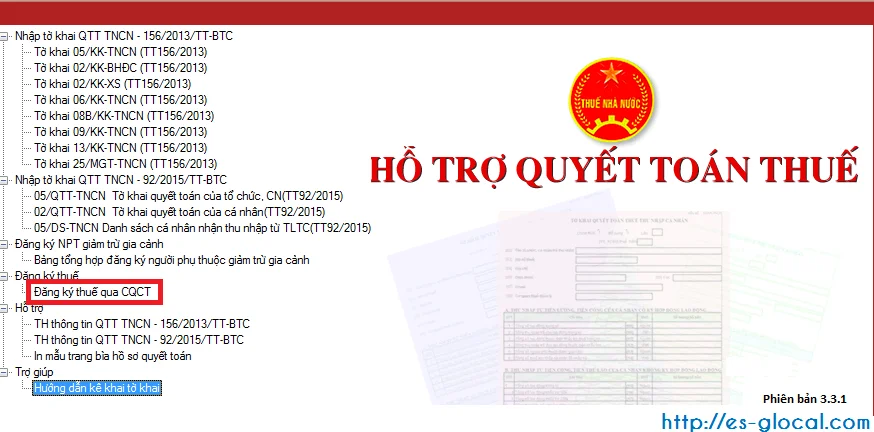
- Sau đó màn hình hiện ra như sau và các bạn sẽ nhập thông tin vào đó:
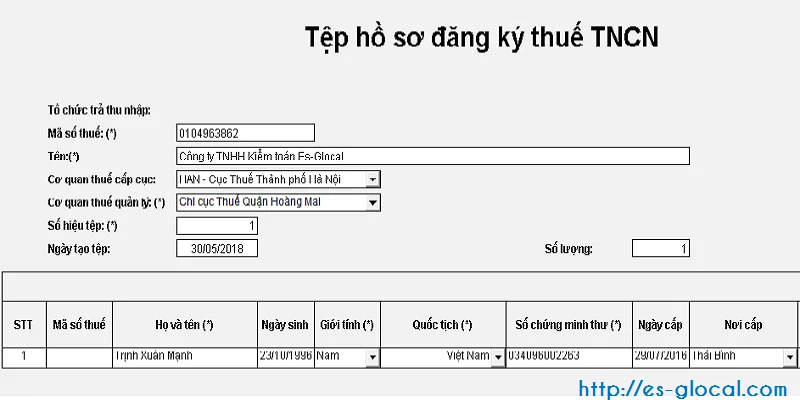
Lưu ý: Khi nhập bắt buộc phải nhập vào chỉ tiêu có ký hiệu(*) nếu không khi bạn kiểm tra phầm mềm sẽ báo lỗi
Ví dụ: Mã số thuế:(*), Tên:(*)
Cách nhập như sau:
Mã số thuế: Nhập MST của công ty
Tên: Nhập tên công ty
Cơ quan thuế cấp cục: Lựa chọn cục thuế quản lý là tỉnh, thành phố.
Cơ quan thuế quản lý: Lựa chọn Chi cục thuế quản lý công ty mình.
Số hiệu tệp: Nếu là lần đầu thì phần mềm sẽ mặc định là: 1 (Nếu làm lần thứ 2 thì bạn phải sửa chỗ này )
Ngày tạo tệp và số lượng: Không cần nhập (Phần mềm sẽ tự động cập nhật)
Lưu ý: Nếu không viết được tiếng việt có dấu: Các bạn vào Bảng điều khiển của Unikey -> Mở rộng -> Chọn “Luôn sử dụng clipboard cho Unicode”
Tiếp đó các bạn nhập đầy đủ, chính xác tất cả các thông tin của từng nhân viên như: Họ tên, số CMND, địa chỉ đăng ký theo hộ khẩu, địa chỉ cư trú .v.v…
- Sau khi nhập xong thông tin của từng người, các bạn phải ấn nút "Kiểm tra" để xem tờ khai đã hợp lý chưa
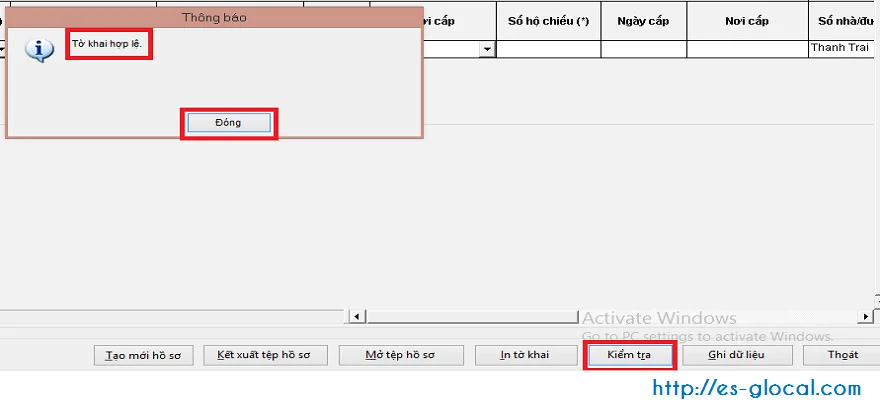
- Khi tờ khai đã hợp lệ thì các bạn kích vào "Kết xuất tệp hồ sơ" -> Tích vào Xml File để có file nộp qua mạng
Lưu ý: Tuyệt đối Không được đổi tên file kết xuất mà phải giữ nguyên tên để lưu
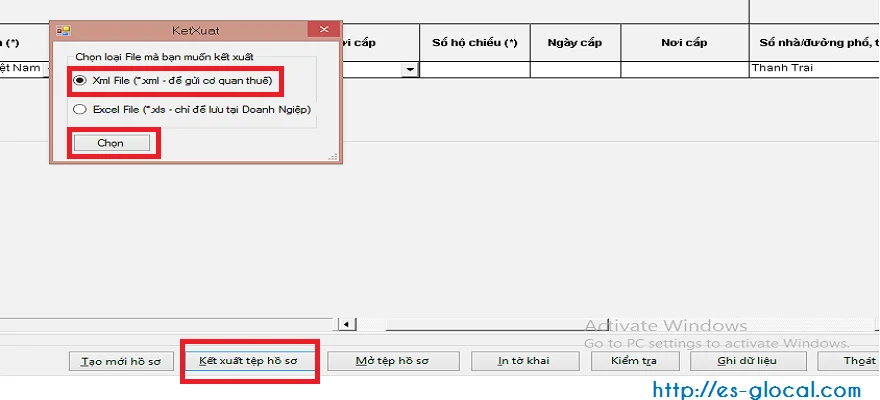
Bước 3: Nộp File qua mạng
- Truy cập vào trang web của tổng cục thuế: https://www.tncnonline.com.vn (Các bạn nên đăng nhập bằng trình duyệt Internet Explorer để tránh bị lỗi)
-> chọn "Đăng ký thuế" -> chọn "Tổ chức chi trả" -> Đăng nhập đầy thông tin sau:
Mã số thuế
Ngày cấp mã số thuế (Ghi trong giấy GPKD hoặc thông báo mã số thuế của Doanh nghiệp)
Cục thuế tỉnh thành phố
Cơ quan quản lý thuế trực tiếp (chọn trong hệ thống)
Nhập mã xác nhận và đăng nhập.
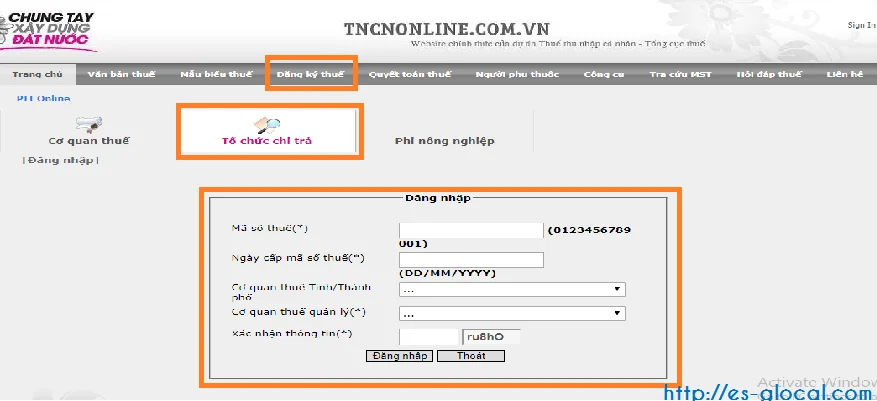
- Sau khi đã đăng nhập thành công
Điền đầy đủ thông tin: Tên người gửi, địa chỉ, số điện thoại, email (Ghi tên các bạn) và chọn Brown -> Upload file lên mạng -> Hệ thông báo gửi file thành công.
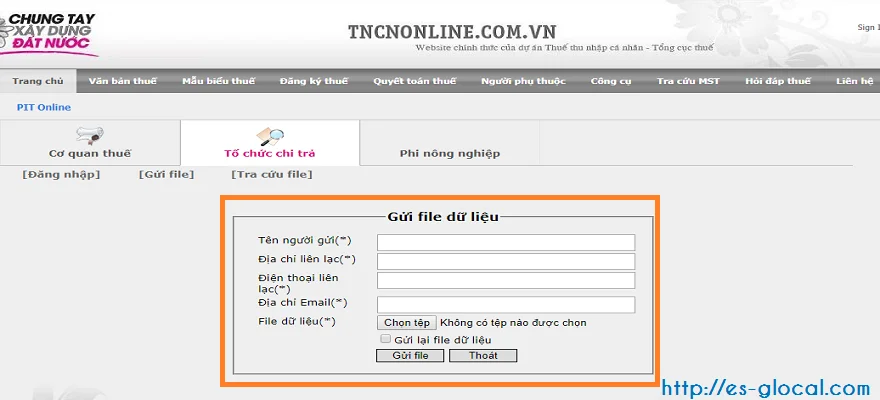
- Sau khi nộp xong, kiểm tra xem đã nộp được chưa bằng cách:
-> Chọn mục: "Tra cứu file" (để kiểm tra xem file đã được gửi chưa)
Bước 4: Nộp File cứng trực tiếp cho cơ quan thuế
- Sau khi Các bạn nộp file XML qua mạng xong, tiếp đó phải nộp bản cứng trực tiếp cho cơ quan thuế , cụ thể như sau:
Cách 1:
- Các bạn mở lại phần mềm QTTNCN 3.3.1 -> Chọn mục: "In tờ khai" Rồi chọn: "In bảng kê Đăng ký thuế TNCN" -> In xong, Tiếp đó -> Thủ trưởng đơn vị phải ký tên, đóng dấu vào.
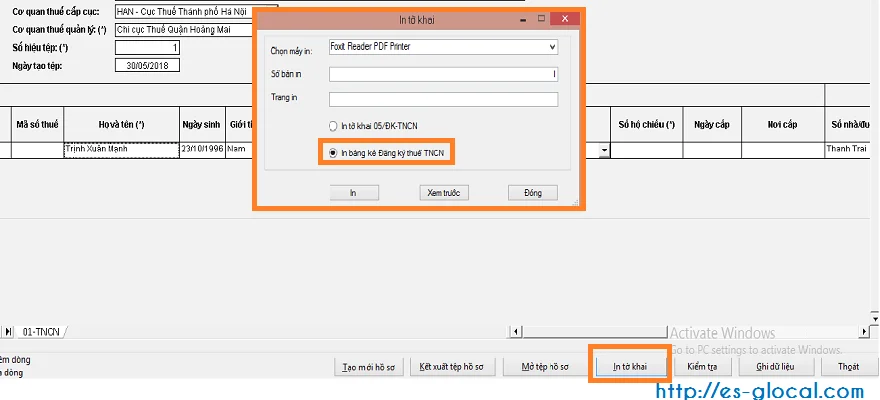
-> Cuối cùng: Đi nộp trực tiếp tại Phòng 1 cửa của cơ quan thuế quản lý Doanh nghiệp.
Cách 2:
- Mở lại phần mềm HTQTTNCN -> Chọn "Kết xuất tệp hồ sơ" -> Chọn "Excel file (Lưu tại Doanh nghiệp"
- Sau khi đã kết xuất File Excel thành công -> Các bạn mở file đó ra để chỉnh sửa (Cách chỉnh sửa như Trương hợp bị lỗi phông chữ ngay bên dưới) -> In thành bản cứng (Giám đốc ký tên, đóng dấu) đi nộp trực tiếp cho Cơ quan thuế.
Lưu ý:
- Trường hợp bị lỗi phông chữ các bạn có thể xử lý như sau:
+ Microsoft office 2007 – 2013: Mục Review -> Chọn Unprotect sheet
+ Microsoft office 2003: Mục Tool -> Protect sheet -> Ungprotect sheet
-> Chọn xong thì các bạn xóa đi nhập lại trên file Excel.
- Căn chỉnh để in giấy:
+ Khổ A4: in như bình thường
+ Khổ A3:
Microsoft office 2007 – 2013: File -> Print
Microsoft office 2003: Mục File – > Page setup -> Paper size
Bước 5: Kiểm tra xem đã có MST chưa
- Sau khi đã nộp được khoảng 2 – 7 ngày các bạn có thể kiểm tra xem đã có MST chưa, các bạn kiểm tra như sau:
- Truy cập vào trang web: tncnonline.com.vn -> Đăng ký thuế -> Tổ chức chi trả -> Tra cứu file --> xem trạng thái cấp mã (nếu trạng thái cấp mã là “đã phê quyệt” )
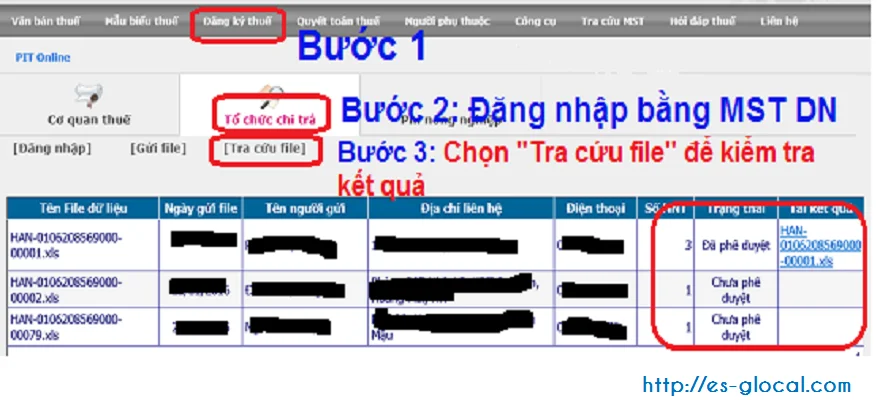
3. Những lỗi thường gặp trong quá trình nộp file đăng ký qua mạng
1. Lỗi: "Có lỗi trong quá trình tải file lên máy chủ, xin vui lòng kiểm tra lại file của quý vị"
Cách xử lý: Các bạn gỡ phần mềm đăng ký MST ra, tải lại -> cài lại (Nhớ khi cài xong thì reset lại máy) -> Làm lại -> kết xuất lại là xong.
2. Lỗi: File upload đã được xác nhận, bạn không thể upload được
- Lỗi này là do trùng tên file các bạn đã nộp lần trước nên không được. Muốn nộp được thì phải đổi tên file mới.
Cách xử lý:
- Truy cập vào trang web: tncnonline.com.vn -> Đăng ký thuế -> Cơ quan chi trả -> Tra cứu file --> xem tên các File cũ đã nộp là gì. Ví dụ: 001, 002...
- Tiếp đó: Các bạn đổi tên file vừa kết xuất bằng cách: Vào phần mềm ĐK TNCN -> Tìm đến mục: Số hiệu tệp (Các bạn thay đổi số hiệu tệp này khác với tên các file đã nộp lần trước) -> Kết xuất lại -> Nộp lại là xong.
3. Báo lỗi thông tin trong file excel không đúng
Cách xử lý: Kiểm tra lại File Excel vừa kiết xuất các chỉ tiêu như: MST, cơ quan thuế, số hiệu tệp ...Khi kiết xuất đã kiết xuất đúng dạng thứ 2 không. (Chú ý: Không được đổi tên file Excel, chỉ đổi đuôi thôi. Ví dụ: 001, 013...
4. Lỗi trùng số CMND (Chứng minh thư) khi đăng ký Mã số thuế
- Các bạn kiểm tra lại xem đã nhập đúng số Chứng minh nhân dân của cá nhân chưa:
-> Nếu nhập sai thì nhập lại rồi nộp lại.
-> Nếu đã nhập đúng CMND thì chuẩn bị: CMND pho tô + Bảng kê Danh sách những cá nhân bị trùng -> Nộp cho bộ phận 1 cửa Cơ quan thuế quản lý.
5. Đã có MST nhưng thay đổi số CMND
- Nếu cá nhân đã được cấp MST nhưng do thay đổi địa chỉ ... dẫn đến việc được cấp lại số CMND mới -> Thì phải làm thủ tục thay đổi thông tin đăng ký thuế.
Trên đây là toàn bộ bài viết về hướng dẫn cách đăng ký Mã số thuế cá nhân mới nhất.
>>> Xem thêm hướng dẫn tra cứu MST TNCN tại đây nhé!